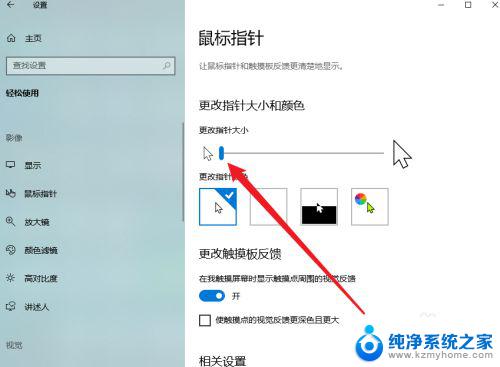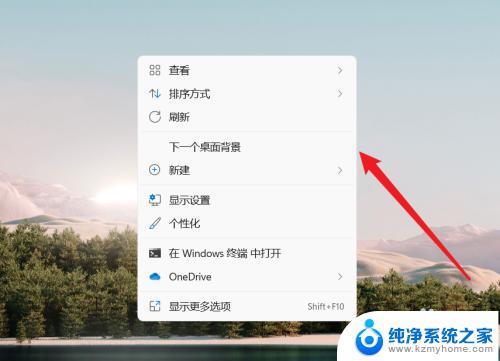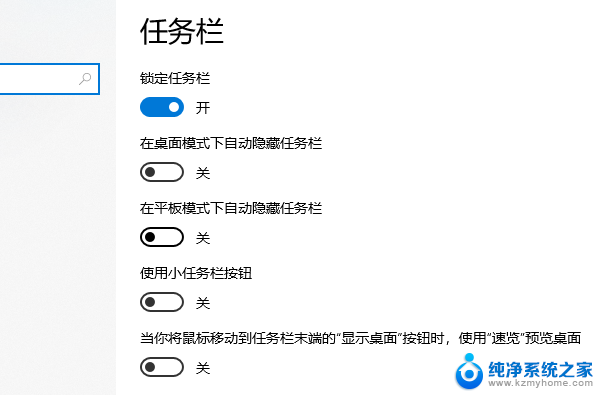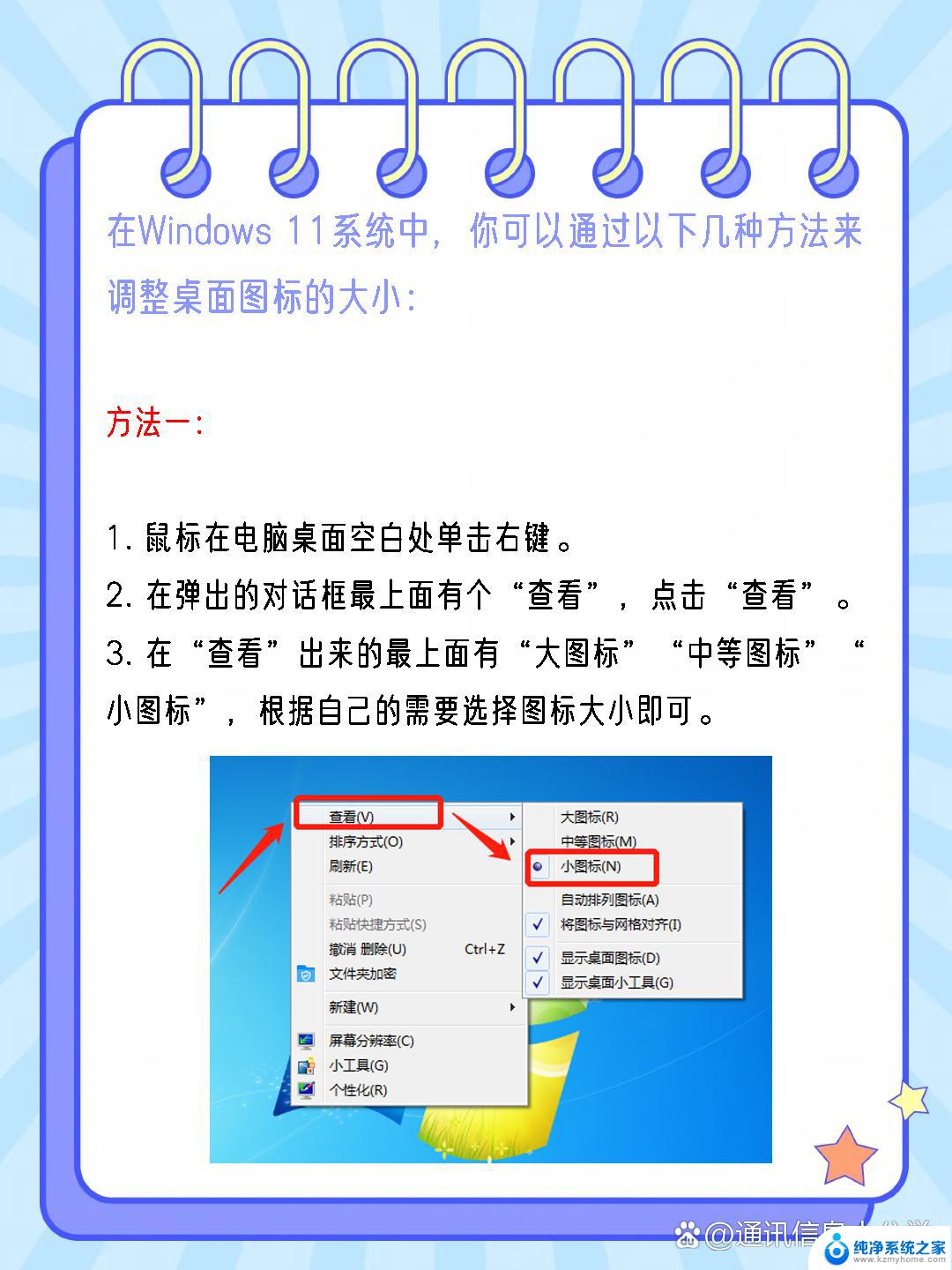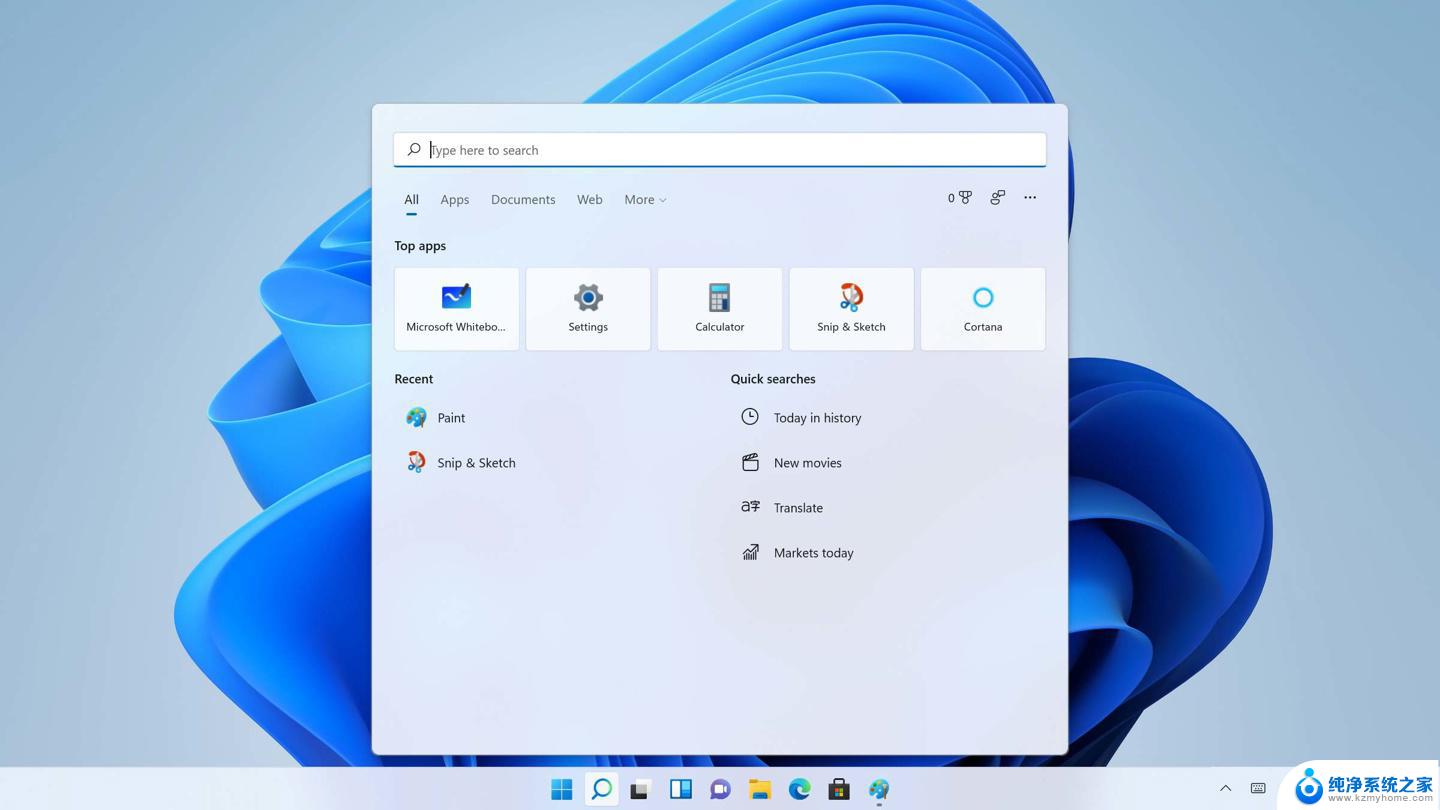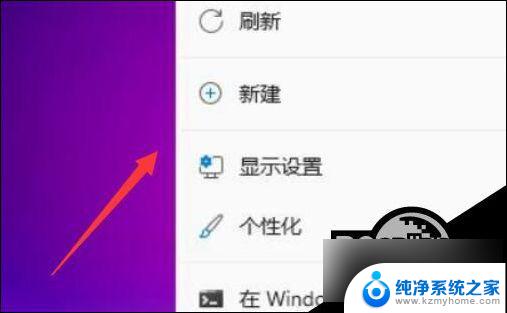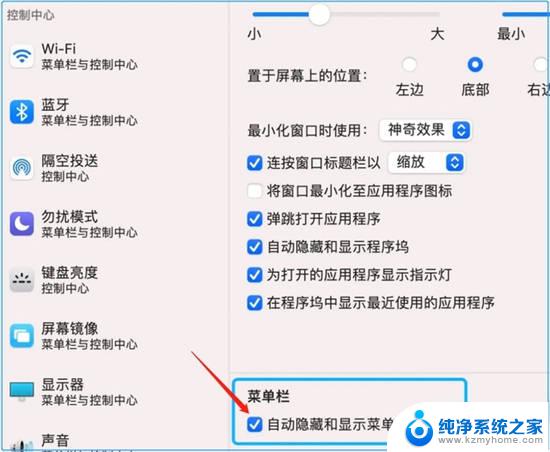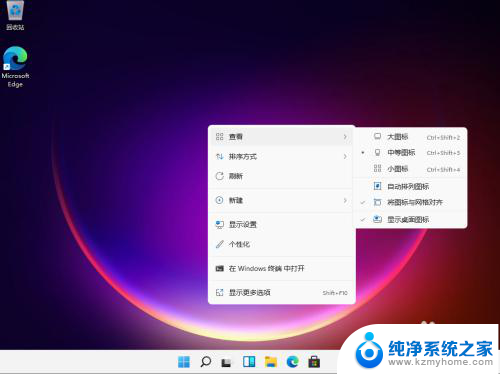win11鼠标光标怎么改 Win11怎么调整鼠标光标的大小
更新时间:2023-09-05 17:29:20作者:xiaoliu
win11鼠标光标怎么改,Win11操作系统作为微软最新推出的版本,带来了许多令人惊喜的新功能和改进,其中之一就是鼠标光标的调整功能。在过去我们可能只能接受默认的鼠标光标样式和大小,但现在Win11给我们提供了更多自定义的选择。无论是改变鼠标光标的样式,还是调整其大小,都可以根据个人喜好进行调整。这不仅使得我们的操作界面更加个性化,也提升了使用操作系统的舒适度。接下来我们将详细介绍如何在Win11中改变鼠标光标的样式和大小,让您的使用体验更加完美。
操作方法:
1.点击开始图标。
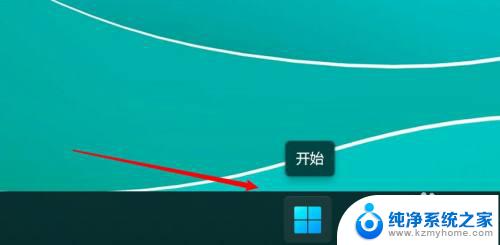
2.点击设置。
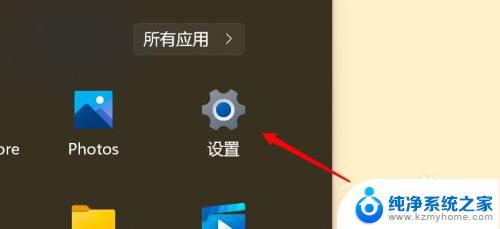
3.点击个性化。
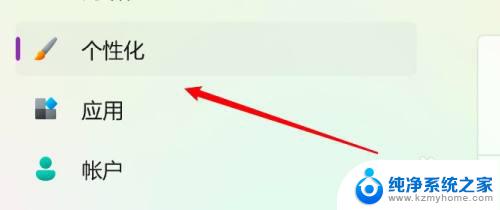
4.点击鼠标光标。
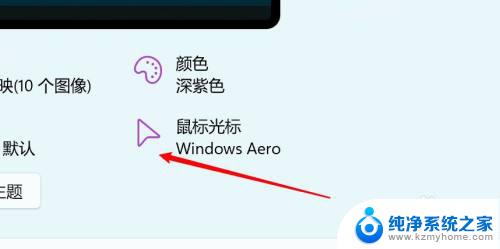
5.点击选择新的光标即可。
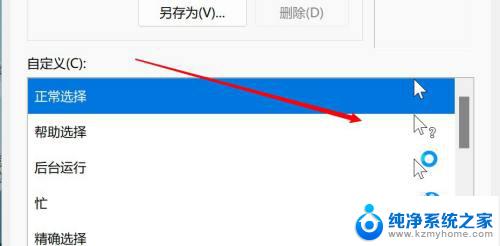
以上是有关如何更改win11鼠标光标的全部内容,如果你遇到这种问题,可以尝试按照本文提供的方法来解决,希望这对你有所帮助。